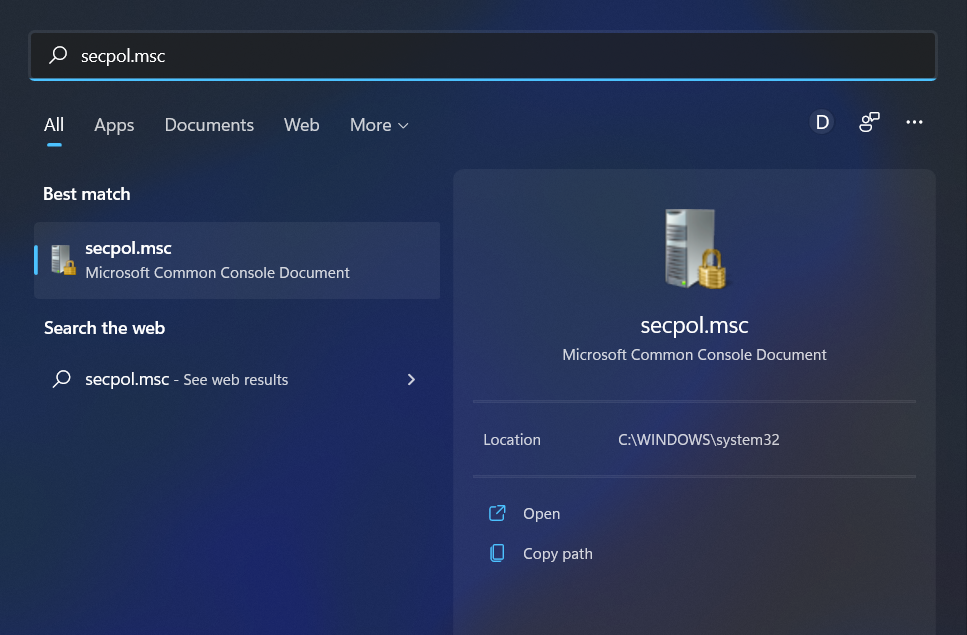Acest software va repara erorile frecvente ale computerului, vă va proteja de pierderea fișierelor, malware, defecțiuni hardware și vă va optimiza computerul pentru performanțe maxime. Remediați problemele PC-ului și eliminați virușii acum în 3 pași simpli:
- Descărcați Restoro PC Repair Tool care vine cu tehnologii brevetate (brevet disponibil Aici).
- Clic Incepe scanarea pentru a găsi probleme cu Windows care ar putea cauza probleme PC.
- Clic Repara tot pentru a remedia problemele care afectează securitatea și performanța computerului
- Restoro a fost descărcat de 0 cititori luna aceasta.
În zilele noastre, confidențialitatea este unul dintre cele mai discutate subiecte, iar Microsoft vrea să se asigure că îi place utilizatorilor Windows 8.1 și Windows 10 cu setările pe care le oferă. Iată opțiunile care vă permit să vă controlați confidențialitatea pe Windows 8.1
Probabil ați observat că, la fel ca și pe alte platforme mobile, cum ar fi iOS sau Android, aplicațiile pe care le instalați din Magazinul Windows pe Windows
Notă importantă: Pentru utilizatorii de Windows 10, tastați „Setări de confidențialitate” în bara de căutare Windows 10 din partea stângă jos a desktopului și veți obține aceleași opțiuni de meniu ca în Windows 8.1.
Citește și: Microsoft primește BigBrotherAward 2018 pentru încălcarea confidențialității utilizatorilor
Dacă vă cunoașteți deja drumul pe Windows 8 și Windows 8.1, atunci puteți ști cum să accesați Setări PC. De acolo, trebuie doar să alegeți opțiunea de confidențialitate. Iată însă ghidul detaliat pentru cei care sunt noi în acest concept.
1. Apăsați sigla Windows + tasta W pentru a deschide Funcția de căutare sau deschideți bara de farmece mișcând mouse-ul sau glisați degetul în colțul din dreapta sus.

2. În bara de căutare tastați „Setări PC‘Și apoi faceți clic sau atingeți-l.

3. Alegeți „Confidențialitate‘Din meniu.

4. În 'General„Subsecțiune, puteți modifica următoarele:
- Accesul aplicației la numele, imaginea și alte informații despre cont
- Aplicațiile pot accesa ID-ul dvs. publicitar, îl puteți dezactiva pentru a-l reseta
- Filtru SmartScreen pentru conținutul web pe care îl folosesc aplicațiile
- Sugestii de text
- Site-urile web furnizează conținut relevant local accesând lista de limbi
5. În 'Locație„Subsecțiune, puteți permite Windows și aplicațiilor să vă utilizeze locația. Dacă nu îți place ca anumite aplicații să-ți folosească locația, poți să o dezactivezi manual.

6. În 'Cameră web„Subsecțiune, puteți face aceleași lucruri ca și în Locație, ceea ce înseamnă că puteți dezactiva și accesul anumitor aplicații și Windows. Alegeți doar aplicațiile despre care știți că sunt într-adevăr sigure de utilizat.

7. În 'Microfon„Submeniu, știi deja ce poți face din setările anterioare. Din nou, dezactivați aplicațiile în care nu aveți încredere.

Există, de asemenea, subsecțiunea „Alte dispozitive”, în care probabil veți vedea alte dispozitive, cum ar fi un pix sau orice alte dispozitive externe.
Setări de confidențialitate probleme de securitate în Windows 10?
În mai 2018 am scris despre noi setări de confidențialitate pe care îl va aduce Windows 10 April Update. Au fost criticați pentru colectarea de informații și mulți utilizatori nu au fost mulțumiți de acest lucru. Unii dintre ei au raportat că setările de confidențialitate au dispărut în Windows 10.
Dar cea mai discutată problemă a fost incapacitatea de a modifica setările a procesului de colectare a datelor. Această problemă a ridicat îngrijorări chiar și la nivel politic. Dacă totuși credeți că informațiile dvs. personale sunt pe deplin securizate, iată o dovadă că Windows 10 ignoră setările utilizatorului.
Citește și: Dezactivați cronologia în Windows 10 April Update pentru a vă proteja confidențialitatea
 Încă aveți probleme?Remediați-le cu acest instrument:
Încă aveți probleme?Remediați-le cu acest instrument:
- Descărcați acest instrument de reparare a computerului evaluat excelent pe TrustPilot.com (descărcarea începe de pe această pagină).
- Clic Incepe scanarea pentru a găsi probleme cu Windows care ar putea cauza probleme PC.
- Clic Repara tot pentru a remedia problemele cu tehnologiile brevetate (Reducere exclusivă pentru cititorii noștri).
Restoro a fost descărcat de 0 cititori luna aceasta.